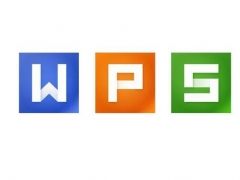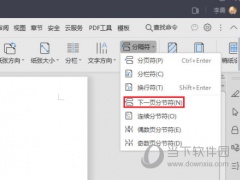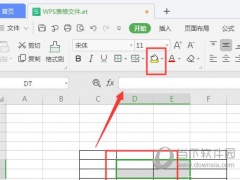笔者分享WPS中SmartArt介绍
微软Office2007中增加了一项新对象:SmartArt,意思是智能艺术(图形),它用来快速制作各种逻辑关系图形。利用WPS的在线素材中的“图表和图示”,我们也可以快速制作类似图形图表,可以称为WPS中的SmartArt。
一、SmartArt简介
“一图胜万言”,图是形象直观表达信息的最有力方式,按处理方式可分为图片和图表两大类。图片通常通过插入或粘贴方式从外部文件中引入,其内容一般不能更改;而图表则是在软件内部制作,可以编辑修改其内容。图表又分为数据图表和逻辑图表,数据图表用于数据分析,表现各种数据关系,如直方图、饼图等;逻辑图表用于表现知识之间的关系,如并列、循环、组织结构、流程图等。SmartArt图形就属于逻辑图表,它能快速将知识之间的关系通过可视化的图形形象清晰表达出来。
SmartArt图形出现之前,制作逻辑图表的方法是:先绘制各种图形,添加文字,再通过箭头、线等将它们组织起来,对各个对象进行美化和排版,最后组合成一个图表对象;很显然,这种手工做法费时费力,而且美化效果不佳,编辑修改也很不方便。SmartArt图形的引入大大提高了制作效率,Office2007提供了7大类85种现成的SmartArt图形,可根据知识之间的关系套用相应类型,我们只须更改其中的文字和样式即可快速制作出各种逻辑图表。但这种傻瓜化、智能化带来的问题一是限制了自由发挥的空间,一旦其中一个图形变化,也会引起另外图形发生变化(而这种变化有时我们不需要);二是限定的种类和样式只能满足制作常规逻辑关系的图表,还不能满足更多的需求,限制了扩展性。
WPS的在线素材为我们快速制作逻辑图表提供了便利,我们可以根据知识之间的关系通过素材搜索功能得到相应的“图表和图示”模板,双击或拖放就可以将它引入到编辑界面中,通过修改文字、设置图形格式就可以迅速制作出各种逻辑图表。在线素材的可扩展性可以满足不断发展的需求。除了智能性弱一些外,它堪与 Office2007中的SmartArt图形比美。
二、用WPS的在线素材快速制作SmartArt图形
基于网络办公和网络共享的理念,WPS提供了许多“在线”功能:如在线存储、在线素材、在线模板、网络办公空间、在线WPS操作技巧共享等,在线素材就是一个相当好的功能。这里我们主要介绍怎样用在线素材快速制作各种逻辑图表和图示的方法。
通过菜单“插入”——“在线素材”或在右侧任务窗格中的下拉菜单中“在线素材”都可在右侧开启“在线素材”任务窗格,如图1。
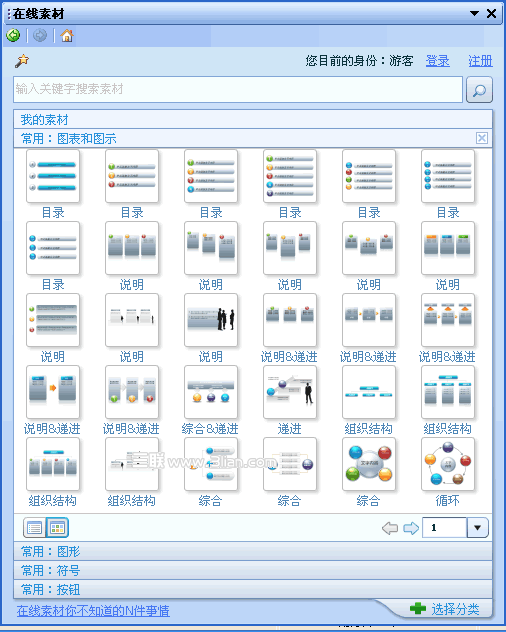
图1
它由搜索框、我的素材、常用素材(包括图形、图表和图示、符号、按钮等)、搜索素材结果等组成。根据知识之间的关系确定搜索关键词,如在复习总结时需要将知识点进行组织,可选用“组织结构”作为关键词,在搜索框中输入关键词“组织结构”,单击右侧的搜索图标,不一会在下方就会列出搜索结果,如图 2。
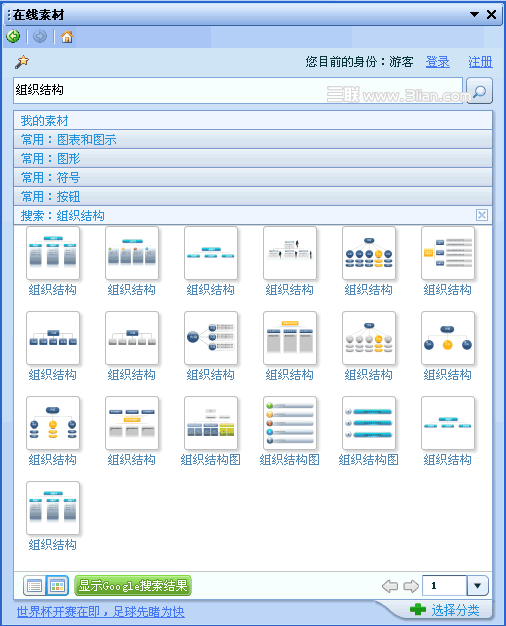
图2
在其中选择一个合适的样式,双击或拖放到编辑界面中,如图3,
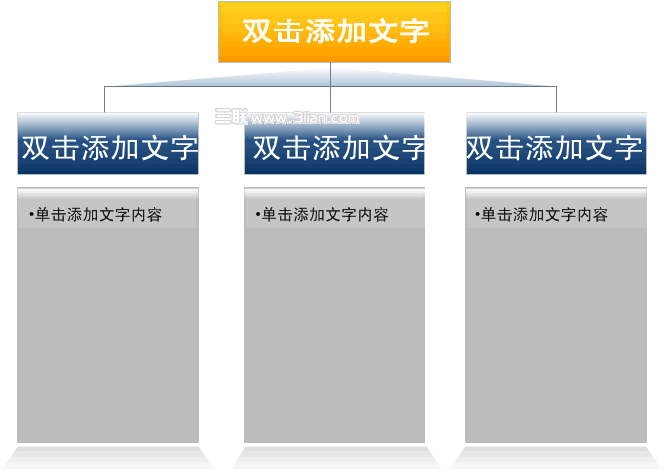
图3
根据提示和要求将图表中的文字更改为相应的知识点内容,一个美观清晰的SmartArt图形就制作好了,如图4。
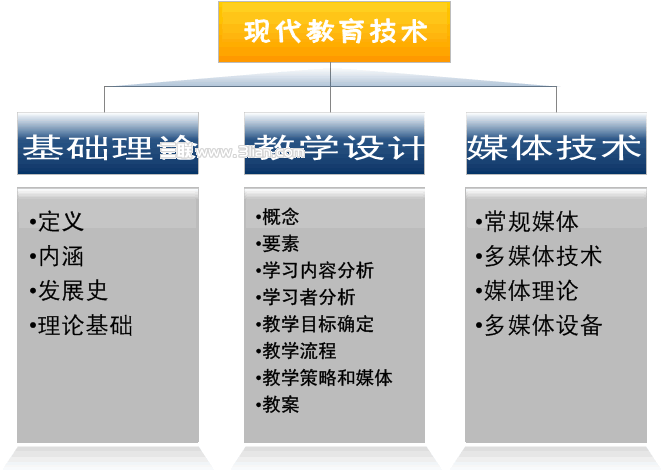
图4